Shaxda tusmada
Casharradan, waxaan kugula wadaagi doonaa 6 hababka fudud ee lagu daro unugyo badan oo loo kala saaro comma gudaha Excel. Waxaad si fudud ugu dabaqi kartaa hababkan xog kasta oo la dejiyay si aad ugu biirto qiyamka unuga badan gudaha unug keli ah adoo isticmaalaya comma. Si aan hawshan u gaarno, waxaanu sidoo kale arki doonaa qaar ka mid ah sifooyin waxtar leh oo laga yaabo inay ku anfacaan hawlo kale oo badan oo Excel la xiriira.
Soo deji Buug-hawleedka La-qabsiga
3> > Isku xidh unugyo badan dataset si aad u sharaxdo talaabooyinka si cad. Xogta xogta waxay leedahay qiyaastii 7 saf iyo 4 tiro. Ugu horrayn, waxaanu ku haynaa dhammaan unugyada qaab Guud . Dhammaan xog-ururinta, waxaanu haynaa 4 Tiirar gaar ah oo kala ah Shirkad, Badeecada 1, Badeecada 2, iyo lagu daray . In kastoo laga yaabo in aan kala duwanaanno tirada tiirarka dambe haddii loo baahdo. 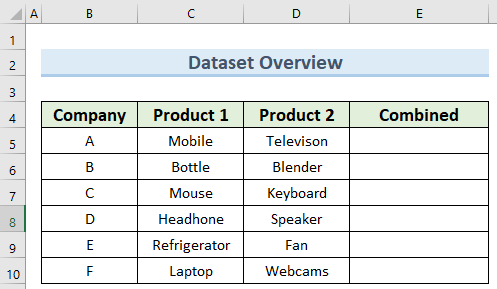
1. Isticmaalka Ampersand Operator si loo isku daro Unugyo Badan
> Habkan koowaad, waxaanu wuxuu arki doonaa sida loo isticmaalo Ampersand operator gudaha Excel ilaa lagu daro unugyo badan oo loo kala saaro comma. Raac tillaabooyinka hoose tan.Tallaabooyinka: >
>- Marka hore, aad unugga E5 oo geli caanaha soo socda:<13
=C5&", "&D5 >>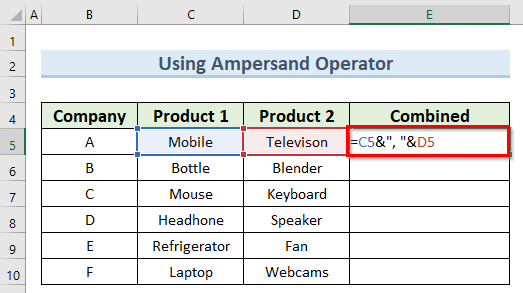 >
>- > Hadda, taabo Enter iyoku koobbi caanahan ilaa unugyada kale
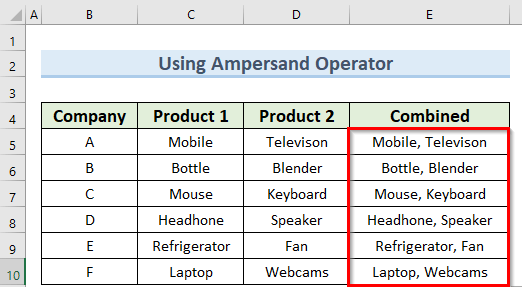 >>
>>
Marka, tani waa inay ina siinaysaa natiijadii aanu raadinaynay.
> 2. Isku dar. Unugyo badan oo mid ah oo loo sameeyo shaqada CONCATENATEShaqada CONCATENATE ee Excel waxay ku biirtaa qiimayaal badan waxayna soo celisaa natiijada sida qiimaha qoraalka. Waxaan u isticmaali doonaa shaqadan si aan isugu geyno unugyo badan una dhigno mid kala go'ay jumlad.
-guji unugga E5 oo geli qaacidada hoose: > > > =CONCATENATE(C5,", ",D5)
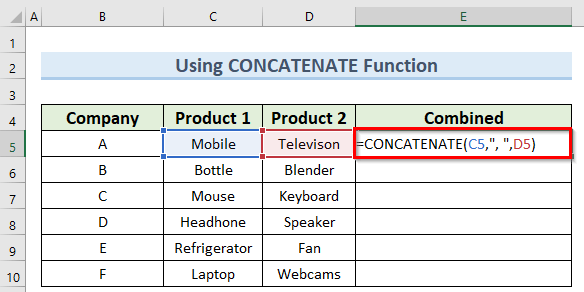
- > Marka xigta, taabo Enter furaha oo koobiyeeyo qaacidada hoose adigoo isticmaalaya Buuxi Handle .
> 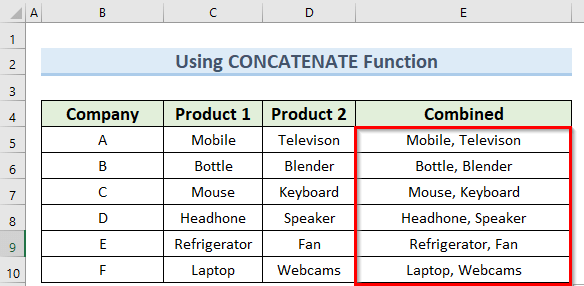 >
>
=CONCAT(C5,",",D5) 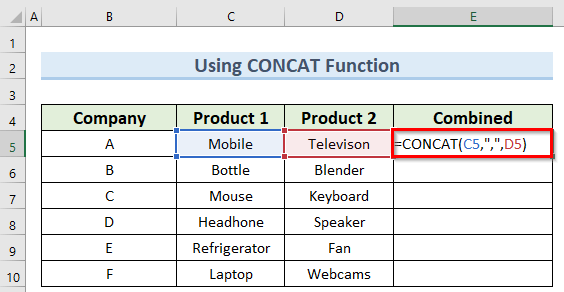 >3>
>3>
- >Ka dib in, taabo Enter furaha ama dhagsii unug kasta oo maran.
- Ugu dambayntii, isticmaal qaaciidadan unugyada kale ee tiirka E .
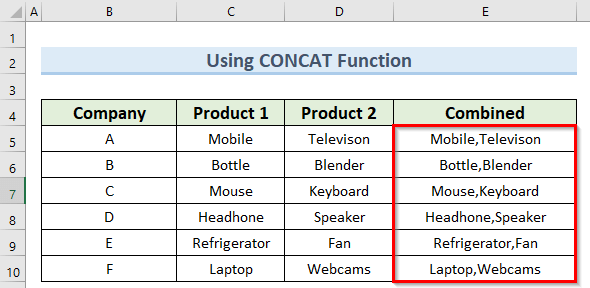 >
>
Natiijo ahaan, waa inaad heshaa natiijadii aad rabtay
> 4. Adeegsiga shaqada TEXTJOIN > Shaqada TEXTJOIN ee Excel waxay ku biiri kartaa qiimayaal badan oo waxay ku dari kartaa xadaynta dhexdooda. Hoos waxaa ah tillaabooyinka loo isticmaalo shaqadan si lagu daro unugyo badan oo loo kala saaro jumlad gal qolka E5 oo geli qaacidada soo socota: =TEXTJOIN(", ",1,C5,D5) Intaa ka dib, xaqiiji qaacidada adiga oo riixaya Geli oo koobiyeeyay qaacidadan hoos adoo jiidi Qalabka Buuxi . >>>>22>>>3> Marka, TEXTJOIN >shaqada
sidoo kale aad bay faa'iido u leedahay in la isku daro unugyo badan oo isku mid ah.>
Aan hadda aragno hab degdeg ah oo lagu daro unugyo badan oo loo kala saaro comma anagoo adeegsanayna Flash Fill ee Excel.
> Tallaabooyinka:
>- Marka hore, ku qor qiimaha unugyada C5 iyo D5 addoo isticmaalaya comma dhexdooda gudaha unugga E5 . >
- Hadda, ka dooro dhammaan unugyada E5 ilaa E10 .
> 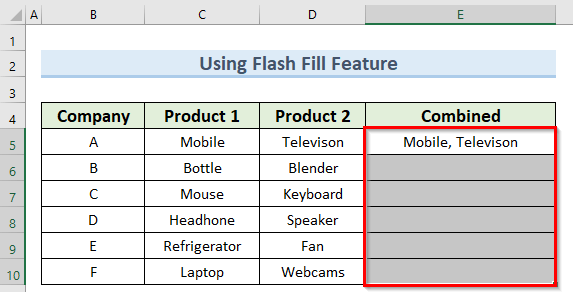 >
>
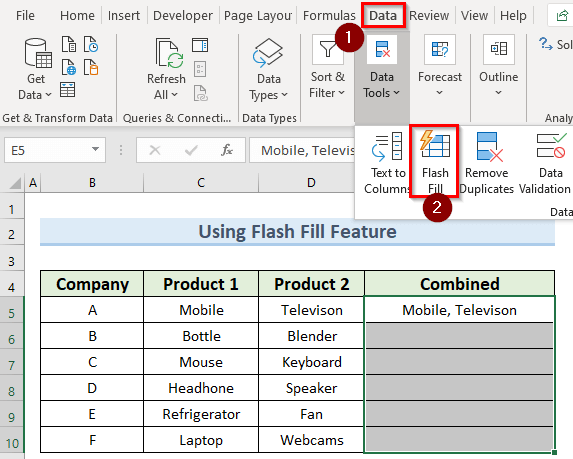 >
>
- Sidaas awgeed, qaabka Flash Fill wuxuu tilmaamayaa qaabka unugga E5 sidoo kale mari unugyada kale
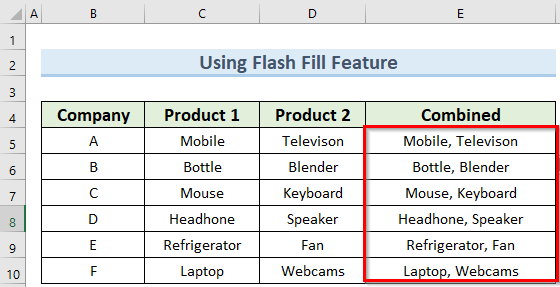
> VBA gudaha Excel, markaa waad awoodaasi fudud isugu geeyaan unugyo badan mid ay kala go'aan hakad. Raac tillaabooyinka hoose si aad tan u samayso.
Tallaabooyinka:
- Habkan, aad Developer tabka oo dooro Visual Basic .
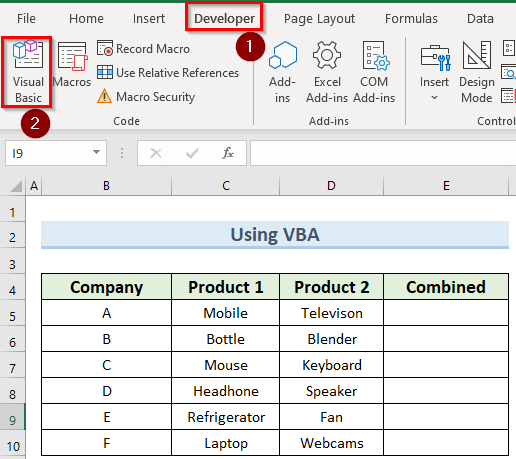
- Hadda, dooro Geli gudaha VBA daaqadda oo guji on Module . >Module . >
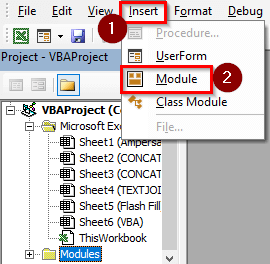 >>
>>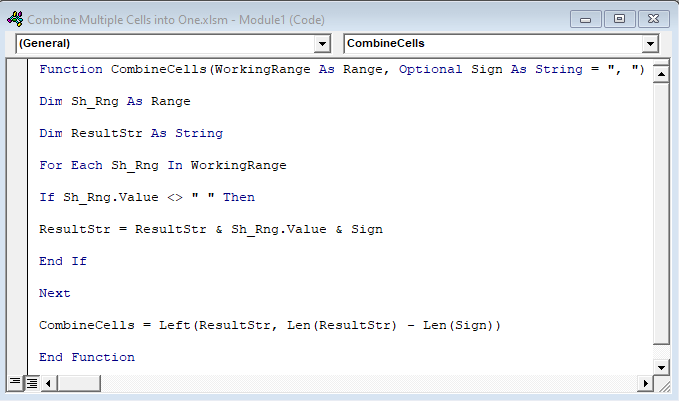 >>
>>- > Hadda, gal unugga E5 oo geli qaacidada soo socota: > > >>
=Combine(C5:D5,",") <2 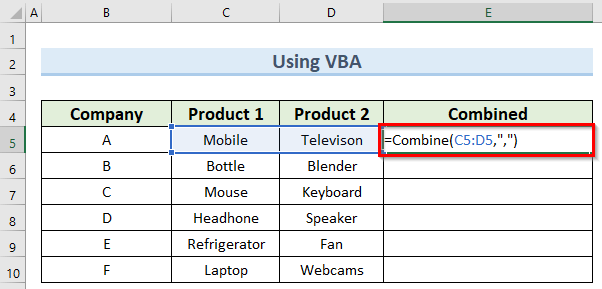 >
>
- > Ka dib, taabo furaha Enter oo isticmaal Buuxi Handle si aad u samayso isla qalliinkan unugyada kale sidoo kale .
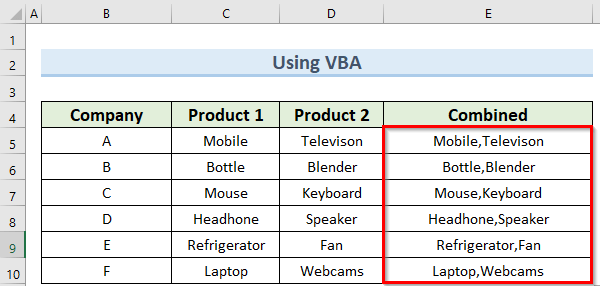
Gabagabo
Waxaan rajaynayaa in aad awooday inaad dabaqdo hababka aan casharkan ku muujiyay ee ku saabsan isku xidhka badan unug oo loo kala qaybiyay comma gudaha Excel. Sida aad arki karto, waxaa jira dhowr siyaabood oo tan lagu gaaro. Markaa si xikmad leh u dooro habka ku habboon xaaladdaada. Haddii aad ku dhegto mid ka mid ah tillaabooyinka, waxaan ku talinayaa inaad marto dhawr jeer si aad u nadiifiso jahwareer kasta. Ugu dambeyntii, si aad wax badan uga barato Excel farsamooyinka, raac boggayaga ExcelWIKI . Haddii aad hayso wax su'aalo ah, fadlan igu soo ogeysii faallooyinka.

